Questo articolo è stato prodotto utilizzando la traduzione automatica.
Campagne: editor trascina e rilascia
L'editor drag-and-drop di Pipedrive è uno strumento facile da usare per creare design accattivanti e contenuti coinvolgenti per i tuoi contatti.
Puoi usarlo per creare campagne email, newsletter o modelli per utilizzi futuri.
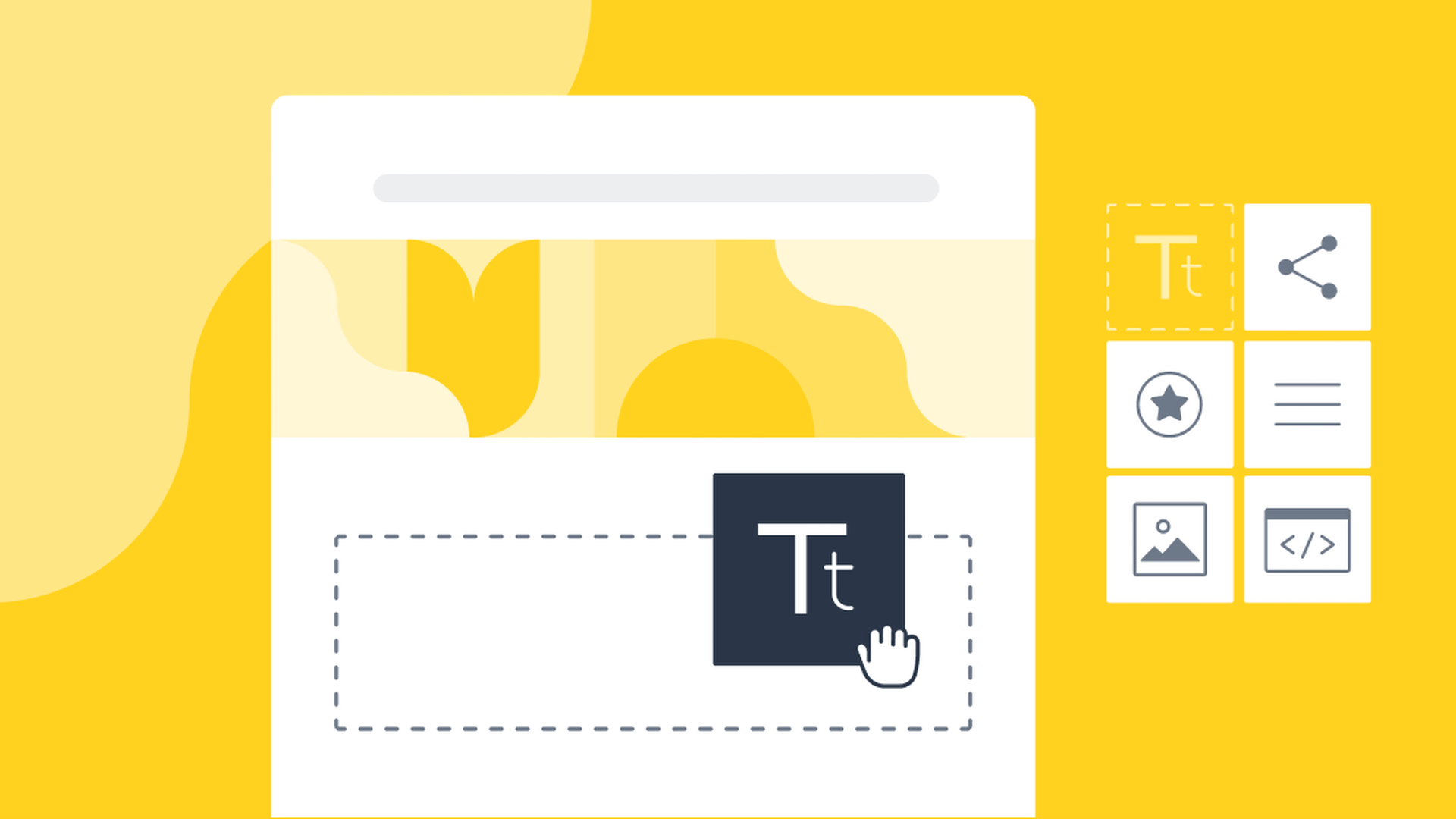
Utilizzo dell'editor di trascinamento
Per iniziare, vai a Campagne > Campagne email e seleziona “+ Campagna Email”.
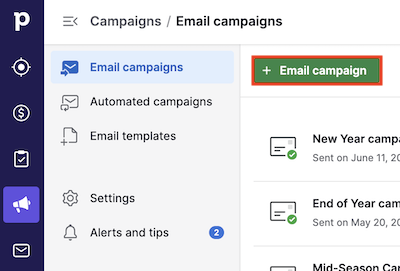
Per iniziare ad utilizzare l'editor di trascinamento, clicca su “Progetta la tua email” opzione sotto Contenuto.
Sarai quindi in grado di scegliere se desideri progettare la tua campagna e-mail da zero, oppure puoi scegliere uno dei nostri layout di campagne e-mail esistenti da modificare.
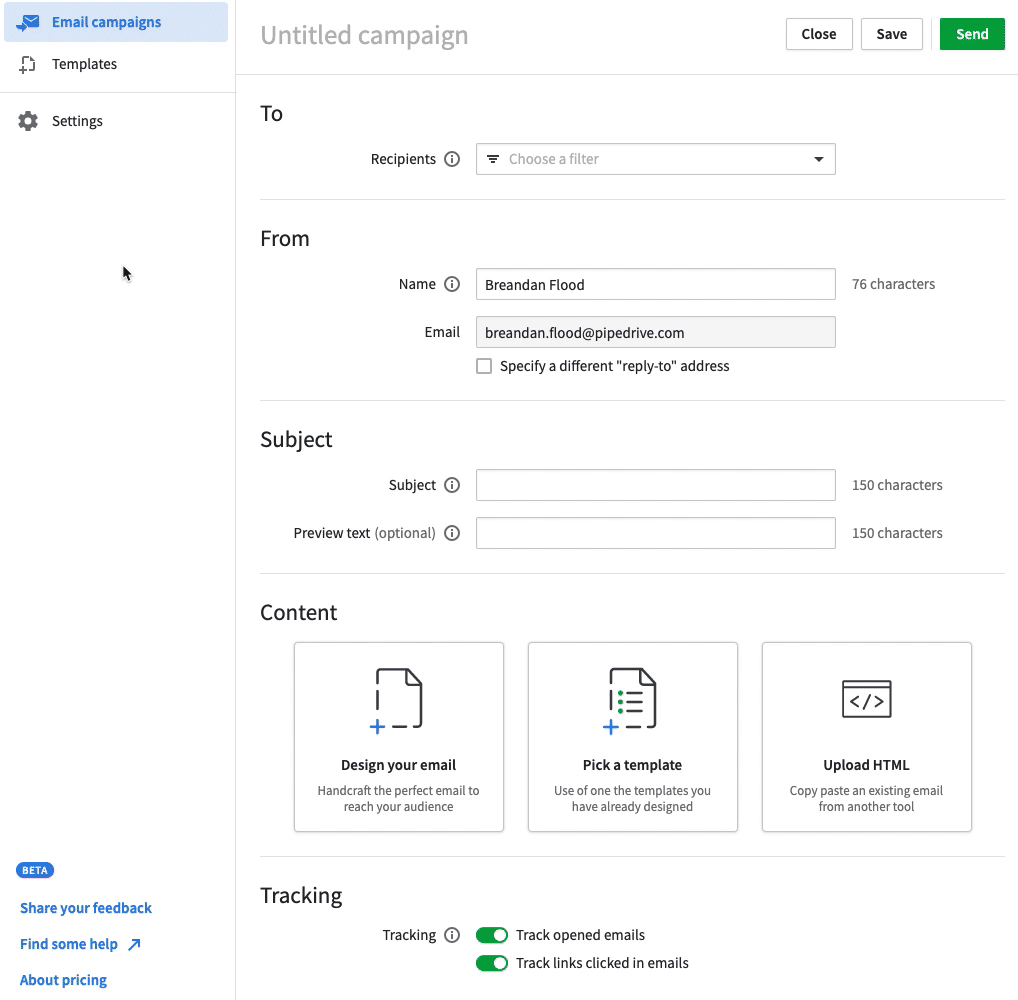
Verrai quindi portato alla pagina Editor contenuti dove hai tre schede per progettare la tua campagna - Contenuto, Righe e Impostazioni.

Righe
Le righe ti permettono di creare il layout della tua email. Per impostazione predefinita, avrai una riga aggiunta in cima alla tua email, che puoi trascinare i blocchi di contenuto verso, o cancellare cliccando sulla riga e selezionando l'icona del cestino.
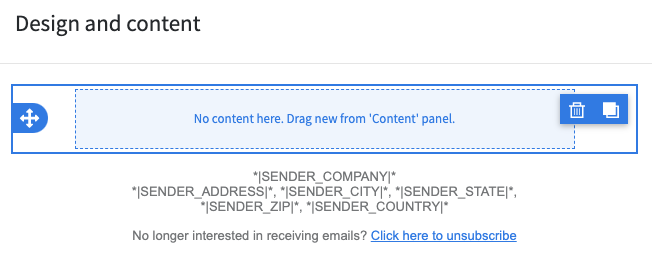
Cliccando su una riga, aprirete le Proprietà riga nella barra laterale sul lato destro della pagina dove potete scegliere le impostazioni della vostra riga, come aggiungere un bordo, colore/sfondo immagine e imbottitura.
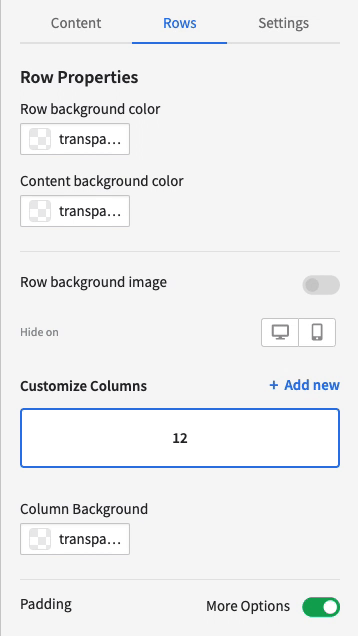
Una volta trascinate le righe nella tua campagna e deciso il layout, puoi iniziare a trascinare i blocchi di contenuto nelle tue righe.
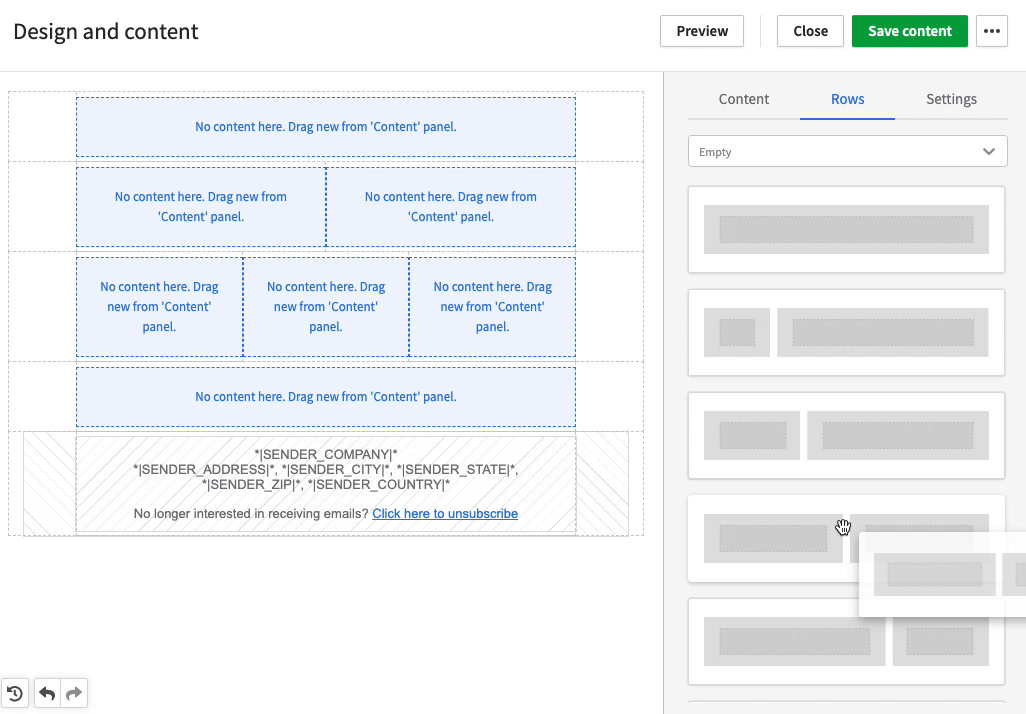
Puoi usare righe già pre-progettate se selezioni "Predefinito" dal menu a discesa delle righe.
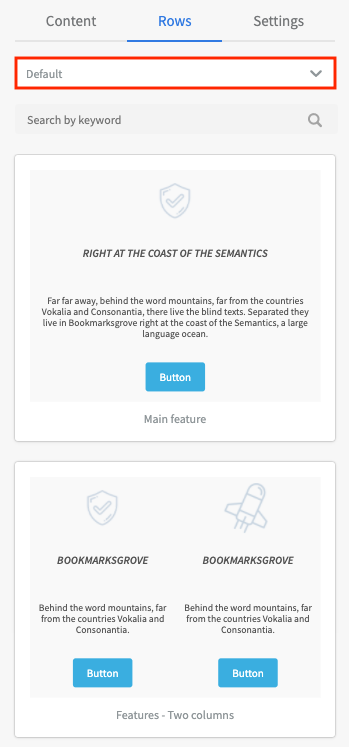
Contenuto
I blocchi di contenuto ti permettono di aggiungere tipi di contenuto al tuo layout. Le opzioni di blocco di contenuto disponibili sono:
- Titolo
- Testo
- Immagine
- Bottone
- Divisore
- Social
- HTML
- Video
- Icone
- Menu
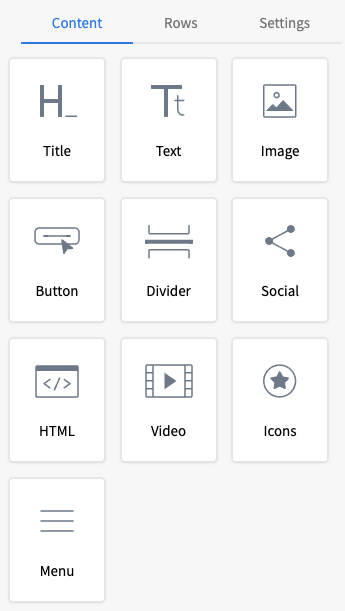
Quando avrai aggiunto diversi blocchi di contenuto alle righe della tua campagna, potrai cliccare sul blocco per modificare le diverse proprietà del contenuto per quel tipo di blocco. Cliccando su un blocco di testo si mostrerà una barra degli strumenti che ti permette di modificare il tuo testo.
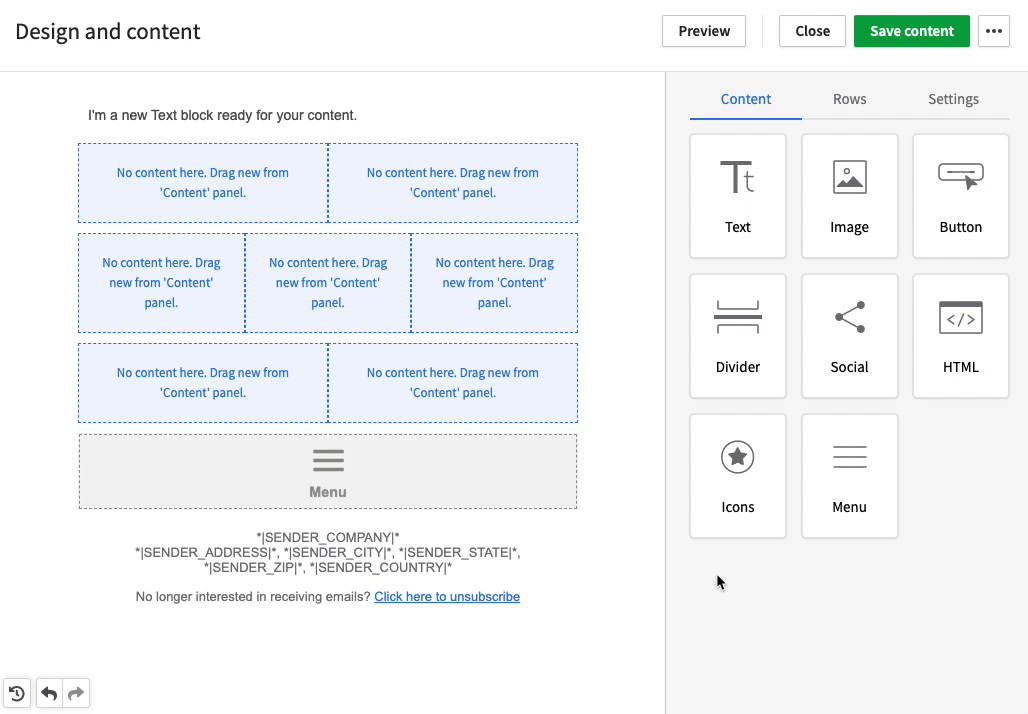
Ad esempio, puoi aggiungere tag di fusione persona e organizzazione ai tuoi blocchi di testo:
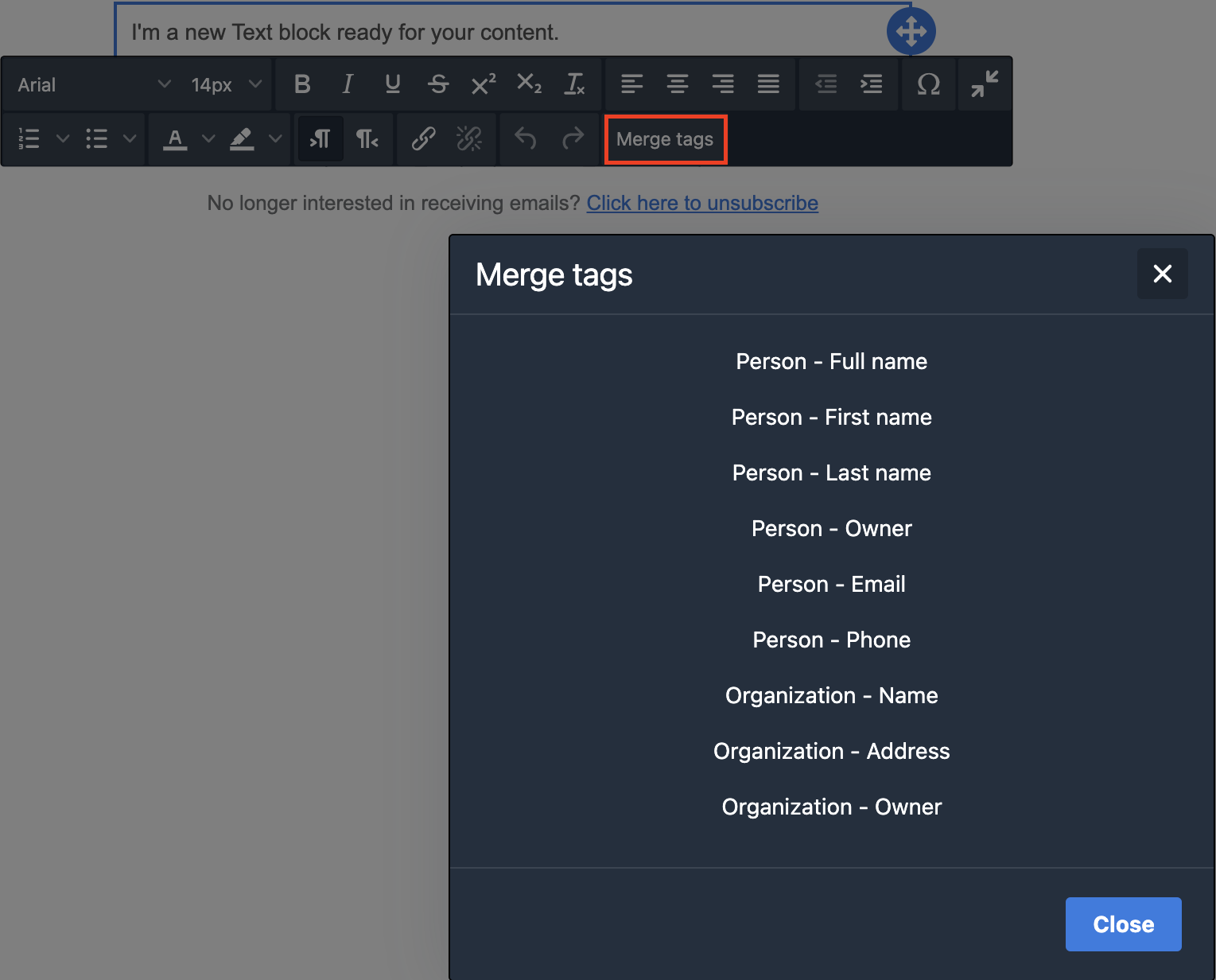
Durante la progettazione della tua campagna, puoi controllare l'aspetto del prodotto finito cliccando l'opzione "Anteprima" .

Impostazioni
Nella scheda impostazioni, puoi impostare impostazioni di design e-mail più generali, come la larghezza dell'area di design, il colore di sfondo e il tuo font predefinito.
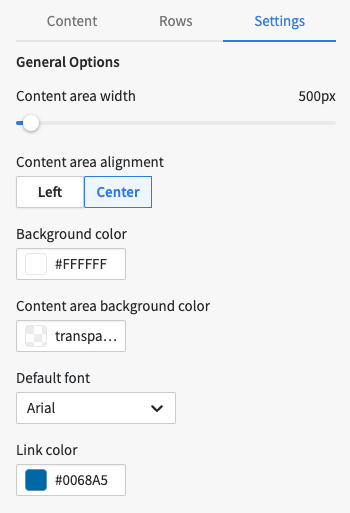
Modelli
Quando hai creato un design che rispetta le linee guida del tuo marchio o che sai che userai di nuovo, puoi salvarlo e riutilizzarlo successivamente per altre campagne apportando le modifiche desiderate salvandolo come modello.
Per creare un modello, fai clic su Campagne > Modelli e seleziona “+ Modello” per iniziare ad utilizzare l'editor drag-and-drop.
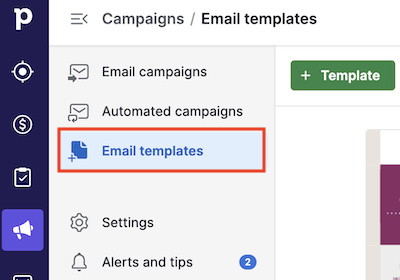
Puoi creare modelli in preparazione alla creazione di campagne, consentendoti di creare una libreria di modelli di campagna per utilizzi futuri.
Pie di pagina disiscrizione
Nell'editor trascina e rilascia, vedrai un pie di pagina disiscrizione allegato in fondo al design della tua campagna.
Questo pie di pagina è obbligatorio e non è possibile rimuoverlo, poiché è necessario per la conformità al GDPR e garantisce anche una forte reputazione nella consegna delle email.
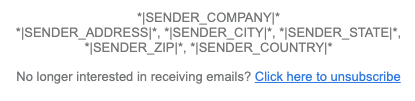
Il pie di pagina disiscrizione contiene tag di unione, che aggiungeranno automaticamente le informazioni della tua azienda al suo interno quando invii la tua campagna email.
Ti forniamo un testo predefinito per la disiscrizione, ma puoi modificarlo se desideri. Clicca sul pie di pagina per aprire l'editor. Vedrai i campi di testo e Testo del link e la sezione Testo anteprima .
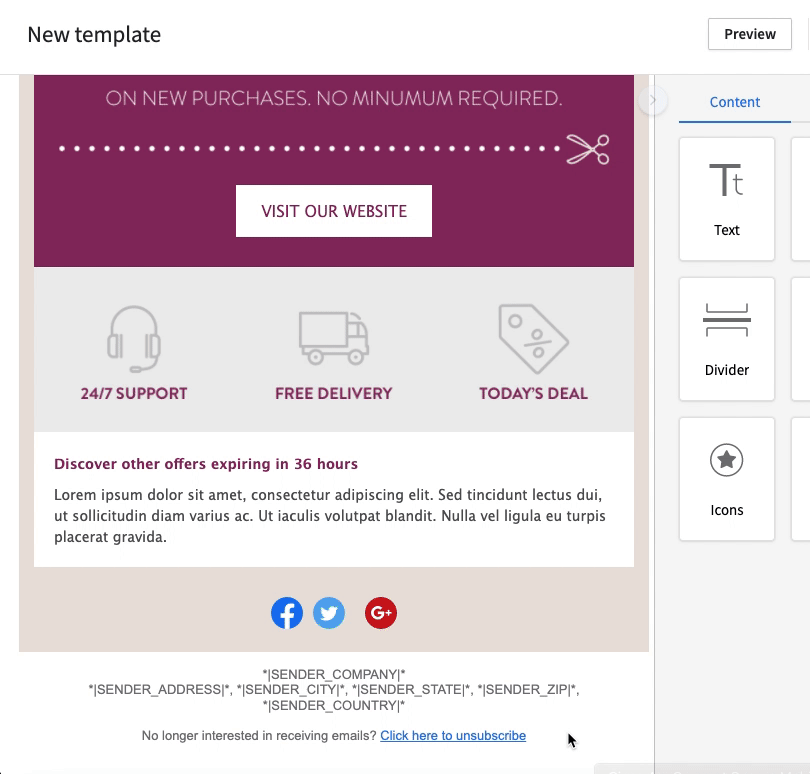
Clicca sul pulsante verde per salvare le modifiche e ora il tuo modello è pronto per partire.
Questo articolo è stato utile?
Sì
No